众所周知,LAN 内网(即常见家用宽带)通常带有 NAT 网络地址转换设备。这可以提升网络安全,并减少公网 IPv4 分配(尤其是国内环境,IPv4 地址少的可怜)。
但缺点是 NAT 限制了两台设备间的端到端连接,使得内网设备无法直接暴露在公网。
举几个常见的例子,没有公网IP,你无法直接地:
- 访问内网域的打印机
- 存取内网域的 NAS 存储设备
- 控制内网域的电脑
我在这里所说的无法访问是指的无法直接访问捏
您当然可以通过常见的 C/S 架构,即客户端到服务端访问到你的设备,不过这属于间接访问了。
要知道在国内带宽资源可是寸土寸金的,有公网 IPv4 的宽带少之又少,家用宽带又基本很难申请到,于是内网穿透就应运而生了。
国内带宽资源真的很贵吗?
如图:这是 阿⭕️云 的 100Mbps 带宽价格
此图仅供参考,不对时效性和准确性承担任何责任desu
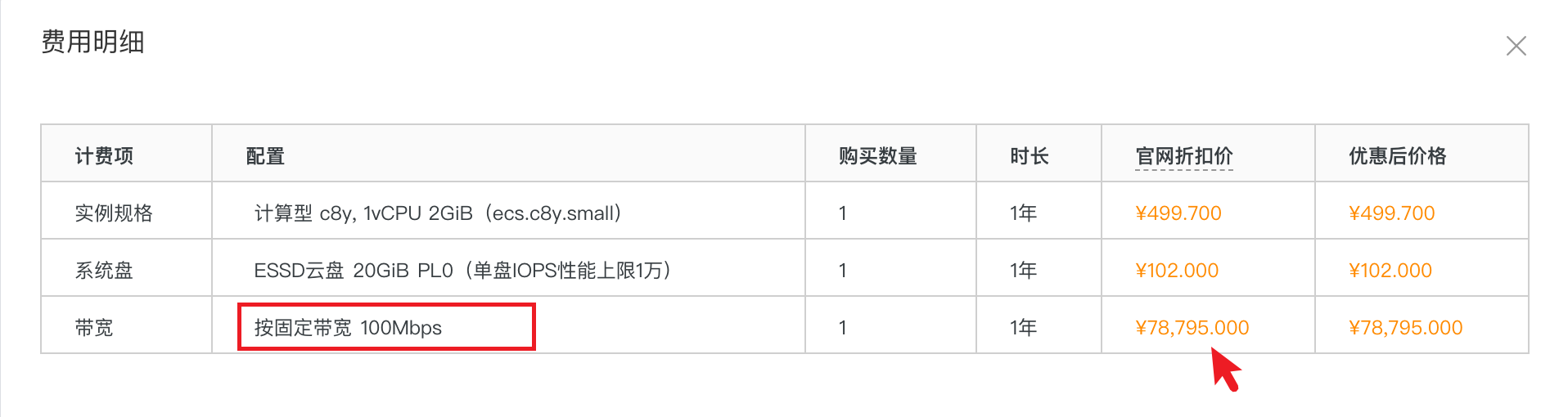
什么是内网穿透
- 在 NAT 的影响下,外网设备是无法直接访问内网设备的。在 NAT 影响下只有在内网设备向外网设备通信后才能建立连接。
- 我们可以用带 IPv4 的公网设备进行中继,将内网的设备通过中继映射到外网 中。
- 这样,我们能够通过具有 IPv4 的公网中继设备,这就是内网穿透。
FRP 内网穿透教程
FRP 是一个专注于内网穿透的高性能的反向代理应用,支持 TCP、UDP、HTTP、HTTPS 等多种协议,且支持 P2P 通信。可以将内网服务以安全、便捷的方式通过具有公网 IP 节点的中转暴露到公网。
在众多内网穿透软件中,使用 FRP 的好处是在用户侧可以无需安装任何软件即可访问内网设备。
我们将使用 FRP 作为内网穿透,实现下图的功能。
即,在一个内网下只使用一台设备(我们将此设备称为跳板机),将同一内网子网的不同内网 IP下的 HTTP 网页服务,HTTPS 网页服务,SSH 远程开发服务及远程桌面服务等映射到外网。

环境准备
这里只为实现上述功能进行基本的讲解,如您是新手上路,您可前往 FRP 的官方教程和示例网站查看相关内容
- 你需要掌握基本的 Unix 操作命令,教程详见 Bash命令及Linux常用操作
- 您需要一台能够访问外网的机器,您可前往各大云服务器厂商购买。
-
- 您还可以直接浏览器搜索 frp服务提供商,这样您也可以免去配置服务端 FRP 的时间。
-
- 下面是一些服务提供商,您可根据需求选择:
- 您可以从 GitHub 的 Release 页面中下载 frp 最新版本的客户端和服务器二进制文件。所有文件都打包在一个压缩包中(后缀 tar.gz 或 zip),如果你有安全担忧请注意校验 MD5 值。 解压后您会看到下面 4 个文件:
不知道选择下载哪个文件?
架构名称 操作系统 架构解释 android_arm64 Android 适用于64位ARM架构的Android设备。 darwin_amd64 macOS 适用于Intel 64位架构的macOS系统。 darwin_arm64 macOS 适用于Apple Silicon 64位ARM架构的macOS系统。 freebsd_amd64 FreeBSD 适用于64位AMD或Intel架构的FreeBSD系统。 linux_amd64 Linux 适用于64位AMD或Intel架构的Linux系统。 linux_arm Linux 适用于32位ARM架构的Linux设备。 linux_arm64 Linux 适用于64位ARM架构的Linux设备。 linux_arm_hf Linux 适用于ARM硬浮点架构的Linux设备。 linux_loong64 Linux 适用于龙芯64位架构的Linux设备。 linux_mips Linux 适用于32位MIPS架构的Linux设备。 linux_mips64 Linux 适用于64位MIPS架构的Linux设备。 linux_mips64le Linux 适用于64位小端MIPS架构的Linux设备。 linux_mipsle Linux 适用于32位小端MIPS架构的Linux设备。 linux_riscv64 Linux 适用于64位RISC-V架构的Linux设备。 windows_amd64 Windows 适用于64位AMD或Intel架构的Windows系统。 windows_arm64 Windows 适用于64位ARM架构的Windows系统。 1
2
3
4frpc # 这是客户端应用 您应该将其放在具有内网的机器上
frpc.toml # 这是客户端配置文件 您应该将其放在具有内网的机器上
frps # 这是服务端应用 您应该将其放在具有公网的机器上
frps.toml # 这是服务端配置文件 您应该将其放在具有公网的机器上
服务端的基础配置
您需要修改 frps.toml 配置文件
1 | |
请在编写好配置文件后再使用以下命令启动服务器
客户端的基础配置
您需要修改 frpc.toml 配置文件,您需要知道服务端的公网 IP 地址以进行内网机器的配置
1 | |
请在编写好配置文件后再使用以下命令启动服务器
如果与服务端连接成功,你将看到类似如下日志信息:
1 | |
至此,您已完成全部的 FRP 基础配置。
为 SSH 服务进行远程穿透
此步骤可以将内网开启 SSH 服务的设备暴露在公网中。

假设服务端公网 IP 为 145.14.191.10, 我们开放服务端的端口 11451。而我们将进行穿透的内网设备 IP 为 192.168.1.101,设备的 SSH 端口号为 22
我们只需为 frpc.toml 添加一个 proxies 配置,详细解释请查看注释内容
1 | |
重启 frpc 服务,如果设置成功,你将看到类似如下 frpc 的日志信息:
1 | |
此时访问 SSH 服务时只需输入如下命令
示例如下
为 HTTP 网页服务进行内网穿透
HTTP 服务穿透可以达到的效果是,当访问自定义域名网站如 web.example.com,可以穿透到内网域指定的任意网络服务。

HTTP 内网穿透原理
我将解释 HTTP 内网穿透的原理。
- HTTP 解析基础知识
- HTTP 使用 80 作为默认的访问端口,如果您访问 `web.example.com`,实际上访问的是此域名指向服务器IP的端口,即 `web.example.com:80`。
-
- 我们可以在 frps 服务端上开放 80 端口,以避免输入网站域名时加端口号。
-
- 如果您设置自定义端口号,如 4321, 那么您需要加上端口号才能访问到您的服务,即,
web.example.com:4321。
- 如果您设置自定义端口号,如 4321, 那么您需要加上端口号才能访问到您的服务,即,
- DNS 解析基础知识
- 在访问一个网站域名时,如
web.example.com,会首先访问 DNS 服务器(域名解析服务器)。 - DNS 查找记录,并将您的域名解析成一个指向服务器的IP地址,这个在 DNS 服务器上的记录称为 A 记录。
- 用户设备接收到来自 DNS 的 A 记录,里面包含了服务器的 IP 地址,此时用户设备将访问此 IP 地址的某个端口。
- 在访问一个网站域名时,如
- frp 的设计
- 首先,我们需要了解的是 HTTP 协议发送的请求内容都包含 Host 字段,即域名名称,例如
web.example.com,这个名称能被 frps 截获。 - frps(即 frp 服务端)对 HTTP 协议端口进行了复用(例如,A域名和B域名同时访问了 80 端口),frp 称其为
vHost。 - 因此,多个域名进行端口访问时,frps 能够知道其域名名称,也就能够将其转向某个内网服务,我们将用到
vHostHTTPPort属性配置 frps。 - 此外,在 frpc(即 frp 客户端)中,我们将用到一个 frpc 客户端自带的插件 http2http,用以访问内网域非本机的服务。
frpc 还有很多插件用于访问内网域非本机的服务,如 https2http, http2https, https2https 等 您可前往 GitHub 查看全部配置示例 - 首先,我们需要了解的是 HTTP 协议发送的请求内容都包含 Host 字段,即域名名称,例如
配置 HTTP 内网穿透
您需要拥有一个属于自己的域名,如果没有的话:
- 您可以去各大云服务器厂商购买域名
- 您可以使用 frp服务提供商 提供的二级自定义域名
- 您可以使用 公网IP地址加端口 的形式进行 HTTP 内网穿透,但这一章节的教程并不适用于您。
-
- 您需要使用前一章节为 SSH 服务进行远程穿透的方法进行配置。
-
- 使用 TCP 协议,并在 frps 设置 vHostHTTPPort 属性,使用 http://<服务端 IP 地址>:<端口号> 的形式进行访问。
此外,您需要在域名的DNS解析服务上新增一条 A 记录,并指向服务器 IP 地址。
首先,您需要在部署 frps 的服务端上修改 frps.toml 配置文件。
只需新增 vHostHTTPPort 属性
1 | |
之后您需要在部署 frpc 的内网设备上修改 frpc.toml 配置文件。
如果您穿透的内网服务协议是 HTTP,您需要 http2http 插件,在 localAddr 属性的端口号是 80
如果您穿透的内网服务协议是 HTTPS,您需要 http2https 插件,在 localAddr 属性的端口号是 443
您可在内网用浏览器查看您的服务,浏览器链接栏左侧的 http:// 和 https:// 即是协议名称
1 | |
重启 frps 和 frpc 服务,如果设置成功,你将看到 frps 和 frpc 的类似如下的日志信息:
1 | |
为 HTTPS 网页服务进行远程穿透
请先完成获取个人域名及为域名设置服务器IP地址 DNS 解析的操作详见 配置 HTTP 内网穿透
您还需要申请一个您个人域名的 SSL 证书,如果您持有此域名,最简单的方法是使用 Let’s Encrypt 申请免费证书,此处略过。

实际上,HTTPS 和 HTTP 设置方法是一样的,只多添加了 SSL 安全协议所需的证书,不过 HTTPS 的默认端口号是 443
HTTPS 服务穿透可以达到的效果是,当访问自定义域名网站如 nas.example.com,服务是SSL加密的,并可以穿透到内网域指定的任意网络服务。
首先,您需要在部署 frps 的服务端上修改 frps.toml 配置文件。
只需新增 vHostHTTPSPort 属性
1 | |
之后您需要在部署 frpc 的内网设备上修改 frpc.toml 配置文件。
如果您穿透的内网服务协议是 HTTP,您需要 https2http 插件,在 localAddr 属性的端口号是 80
如果您穿透的内网服务协议是 HTTPS,您需要 https2https 插件,在 localAddr 属性的端口号是 443
您可在内网用浏览器查看您的服务,浏览器链接栏左侧的 http:// 和 https:// 即是协议名称
1 | |
使用 FRP 打洞建立 P2P 连接
这里才是使用 frp 最有趣的地方!您可以通过 打洞 的方式使两台设备直接连接,中继服务器仅提供了打洞所需的铲子。
打洞成功后,两台设备的数据传输不再需要中继服务器的转发,这就是点对点连接(P2P, i.e. Peer-to-peer)。
什么是打洞?
引用自维基百科:
打洞指的是一种普遍使用的NAT穿越技术。
让位于NAT后的两台主机都与处于公共地址空间的、已知IP地址的第三台服务器相连,一旦NAT设备建立好状态信息就转为直接通信,并让NAT设备在从另外一个主机传送过来时仍然保持当前状态。
这项技术需要使用圆锥型NAT设备,对称型NAT不能使用这项技术。
NAT 类型检测及打洞的原理
NAT 一共有 4 种类型,其中 NAT 1-4:
- NAT1: 完全圆锥型:最开放,允许任意外部主机访问公网地址端口映射的数据。
- NAT2: 地址限制圆锥型:限制了外部主机需由内网设备主动联系才能回应,具备一定安全性。
- NAT3: 端口限制圆锥型:进一步限制在端口层级,需要外部端口与私网端口一致。
- NAT4: 对称型:对每个连接映射不同端口,使得端口不固定,不适合直接进行 P2P 穿透,只能通过服务器中转。
更详细的 NAT 描述
| NAT 类型 | 点对点穿透 (P2P) | 描述 |
|---|---|---|
| Full Cone (完全圆锥型) | 支持 | 私网地址和端口映射到一个固定的公网地址和端口, 任何外部主机都可以通过该公网地址端口访问私网设备。 |
| Address Restricted Cone (地址限制圆锥型) | 支持 | 仅允许内网设备先发送过数据的外部主机在任何端口回复数据。 外部主机在被联系后可以回复到相同端口。 |
| Port Restricted Cone (端口限制圆锥型) | 支持 | 仅允许内网设备先发送数据的外部主机在指定端口回复数据。 端口需与私网端口一致,才可传输到内网设备。 |
| Symmetric NAT (对称型 NAT) | 不支持 | 每个外部主机的映射端口不同,即每个新连接都会有新的映射端口, 无法通过相同端口接收其他外部主机数据。 |
实际上 frp 将 NAT 内网设备间的公网IP地址及端口的映射模式分发给了另一方的内网设备,双方设备中的用户(访问者)方尝试进行连接。
搭建 FRP 打洞服务建立 P2P 连接
下面我们将搭建一个的 SSH 服务,以演示 P2P 连接。
对于其他应用,在搭建好下面演示的方法后您只需要更改端口号即可使用其他服务,如文件传输,远程桌面等,P2P 的传输速率只取决于两台设备的上行和下行带宽。

请看上图,要想进行 P2P 连接,需要满足以下条件:
- 用户(也即访问者)也同样需要安装 frpc 软件,并连接到 frps 服务端用以完成 P2P 的建立。
- 在不同内网的两个设备需要均满足 NAT 的设备类型不为对称型 NAT 才可打洞,一般家用宽带是均为圆锥型 NAT。
我如何知道我的 NAT 设备是什么类型?
您可以使用
pystun3对 NAT 类型进行探测,你需要安装 python3
在安装 python3 的情况下,使用如下命令安装 pystun3$之后您只需运行如下命令,我们在国内可以使用 miwifi 配置好的 stun 的服务端$您将看到类似如下信息,其中 NAT Type 即为您的 NAT 类型1
2
3NAT Type: Full Cone
External IP: 123.123.123.123
External Port: 11451
首先,您需要在图中 LAN1 FRP 服务设备上修改 frpc.toml 配置文件。
1 | |
之后您需要在访问设备上,即图中的 LAN2 访问者设备上修改 frpc.toml 配置文件。
您需要在访问设备上也安装 frpc 软件。
1 | |
此时重启 LAN1 和 LAN2 下的 frpc,您将看到类似如下日志内容。
1 | |
现在将尝试在 LAN2 的设备上通过 SSH 连接时到 LAN1 子网上的 SSH 服务,命令示例如下:
稍等片刻,您可以观察 frpc 的日志信息。
当您成功在 LAN2 的设备上通过 SSH 连接时到 LAN1 子网上的 SSH 服务时,您将看到类似如下日志内容。
1 | |
The End.